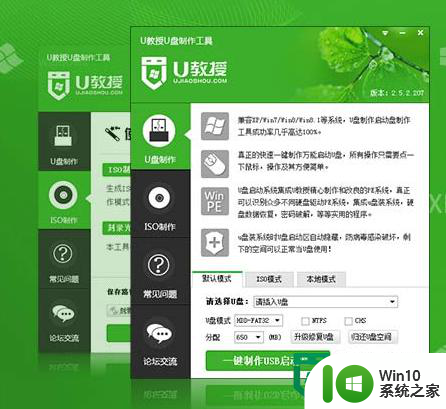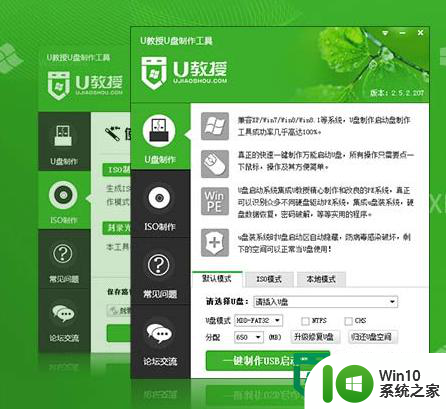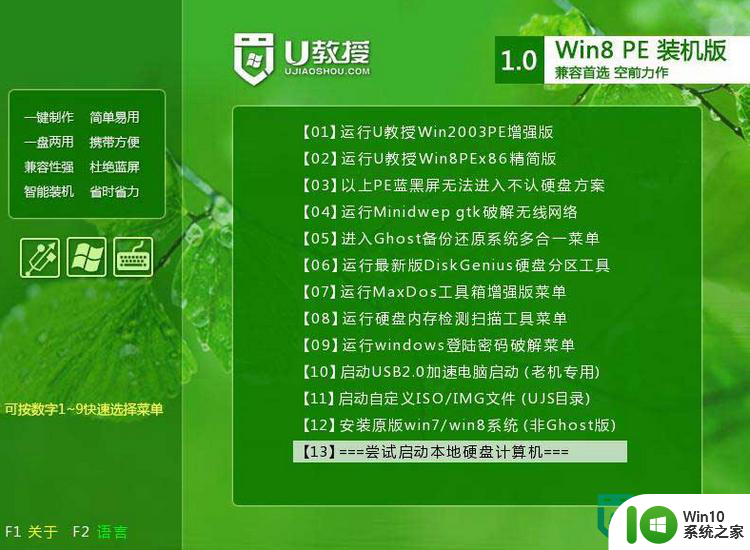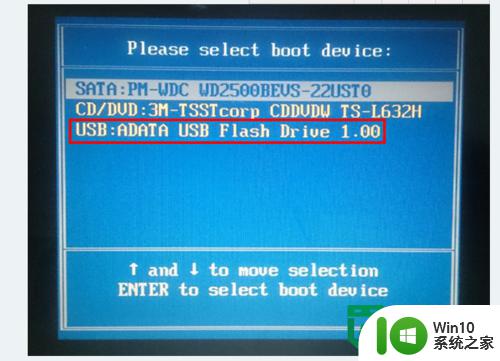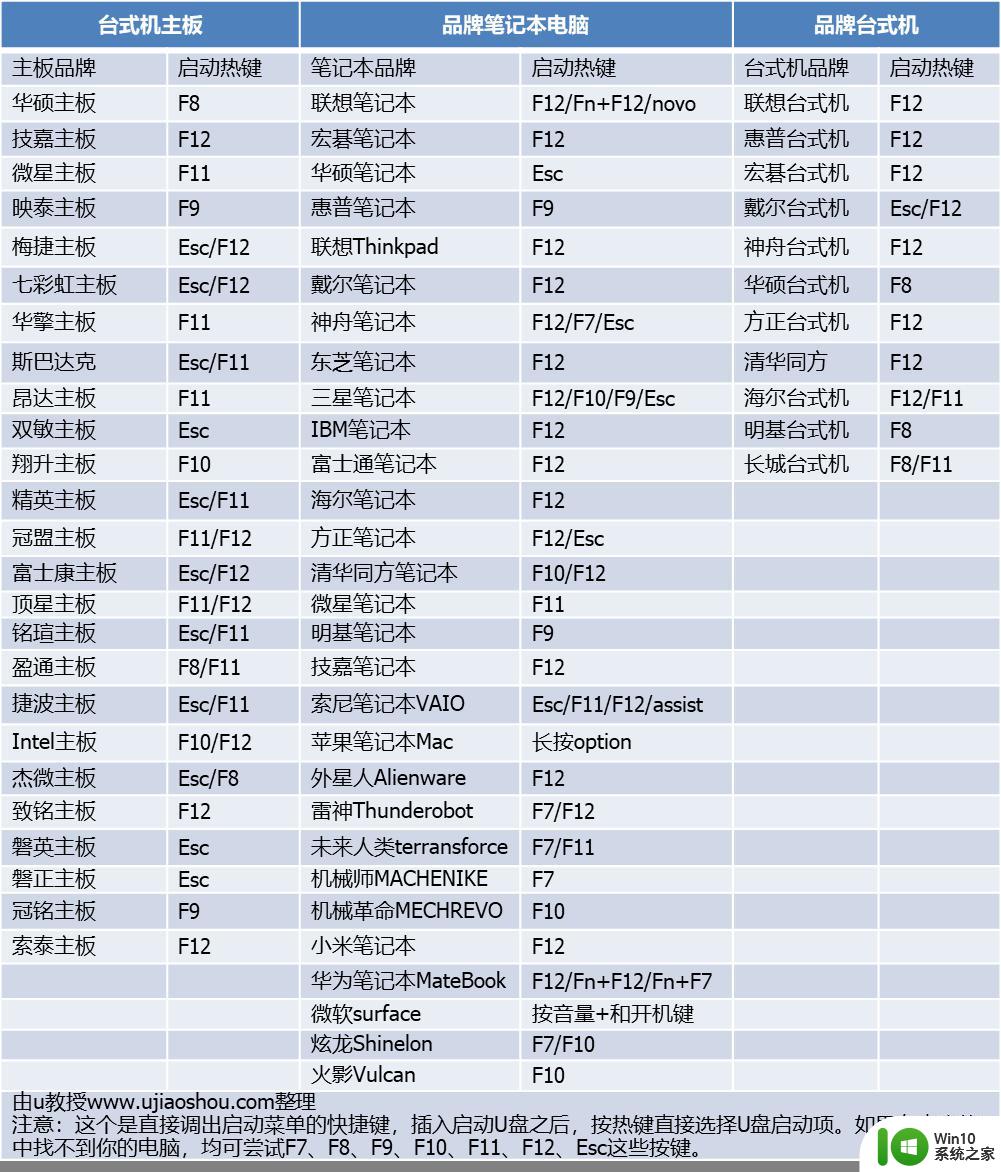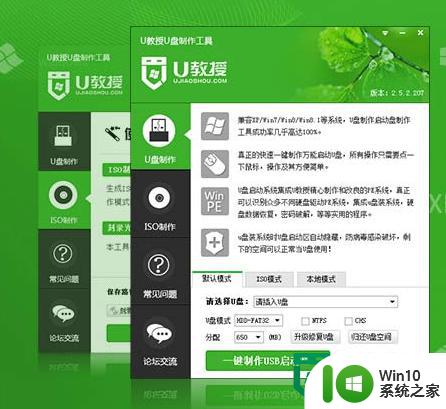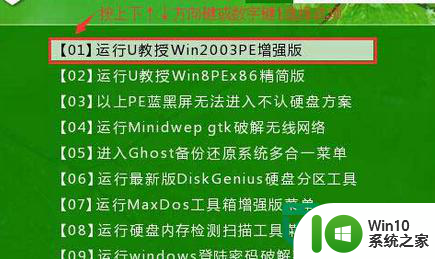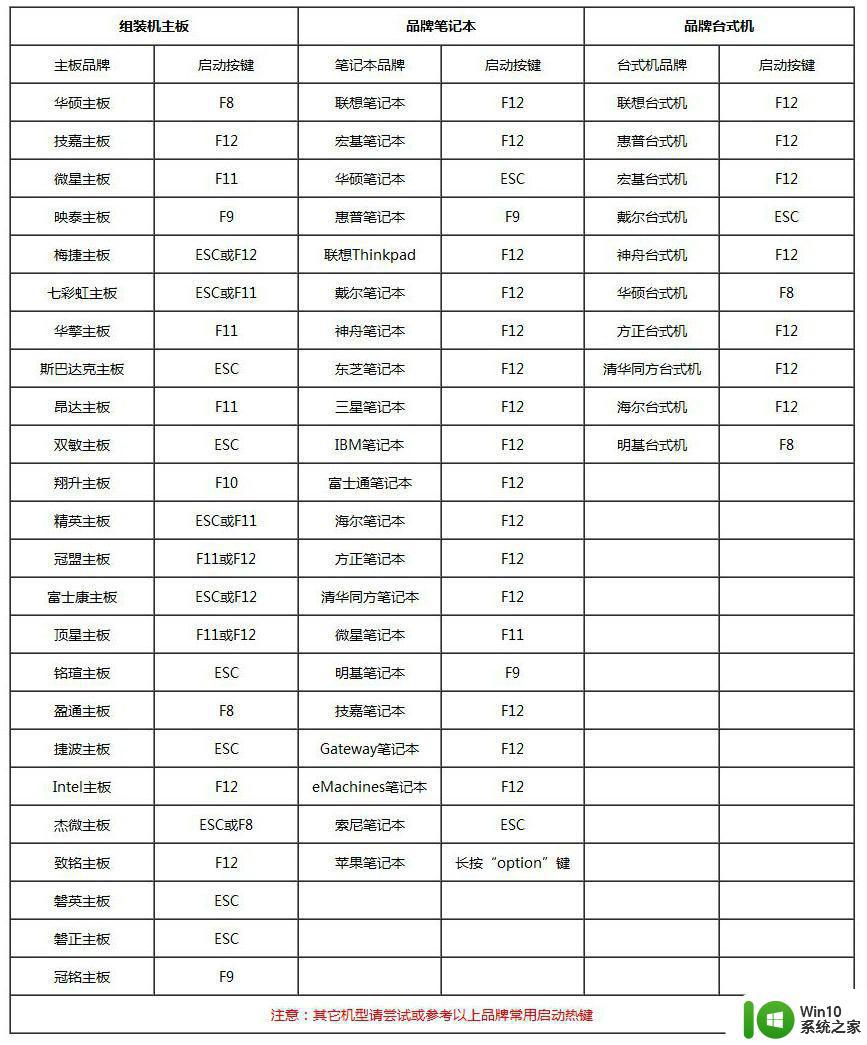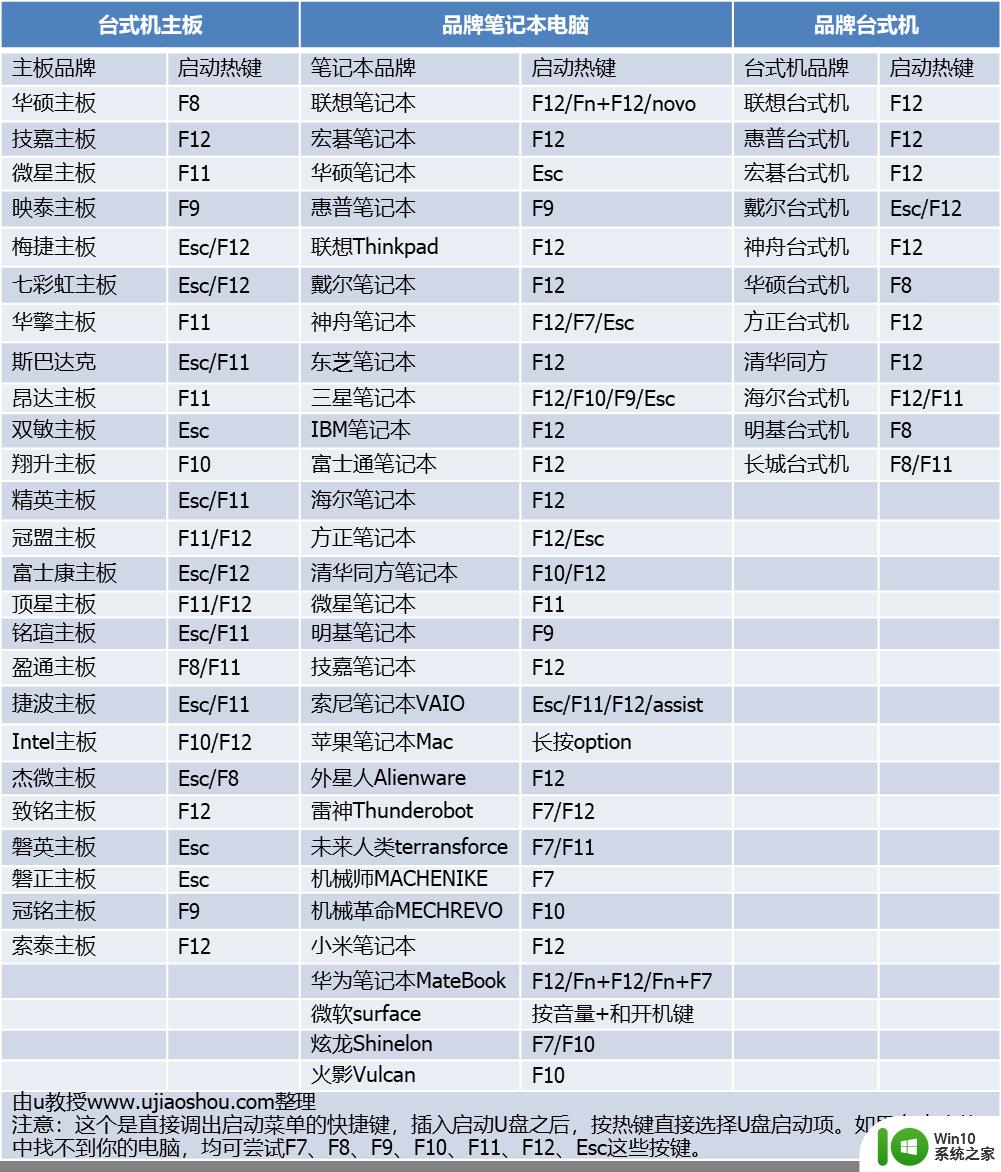优盘装win10系统的方法 优盘安装win10系统步骤
在现代社会随着科技的不断发展,人们对于电脑系统的要求也越来越高,而在安装操作系统的过程中,优盘装win10系统成为了一种常见的方式。通过优盘安装win10系统步骤,我们可以轻松地在电脑上安装最新的操作系统,使电脑性能得到进一步提升。优盘装win10系统不仅简单快捷,而且还可以避免使用光盘安装系统时可能出现的各种问题,是一种非常方便的安装方式。
优盘安装win10系统步骤:
1、将制作好的win10系统之家装机版启动u盘插入电脑usb接口(如果是台式机,建议插在主机箱的后置接口),然后开启电脑,等到屏幕上出现开机画面后按快捷键进入到win10系统之家主菜单页面,接着将光标移至“【02】运行win10系统之家win8pex86精简版”,按回车键确认

2、进入pe系统后,鼠标左键双击打开桌面上的win10系统之家PE装机工具。打开工具主窗口后,点击映像文件路径后面的“浏览”按钮;
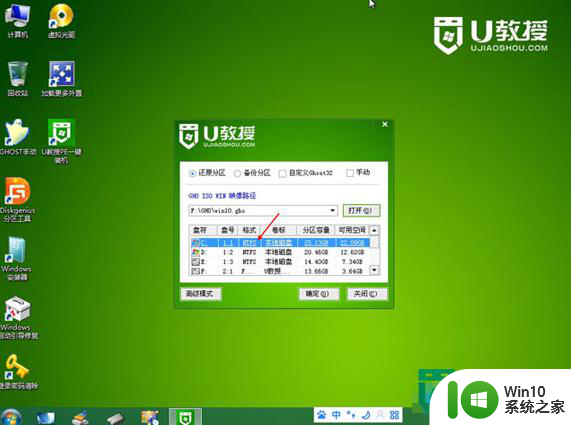
3、接着找到并选中u盘启动盘中的win10系统iso镜像文件,点击“打开”即可;
4、映像文件添加成功后,我们只需在分区列表中选择C盘作为系统盘,然后点击“确定”即可;
5、随后会弹出一个询问框,提示用户即将开始安装系统。确认还原分区和映像文件无误后,点击“确定;
6、完成上述操作后,程序开始释放系统镜像文件,安装ghost win10系统。我们只需耐心等待操作完成并自动重启电脑即可;
7、重启电脑后,我们即可进入ghost win10系统桌面了。
以上就是优盘装win10系统的方法的全部内容,有出现这种现象的小伙伴不妨根据小编的方法来解决吧,希望能够对大家有所帮助。